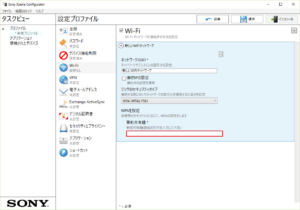Xperia ZL2 SOL25
Xperia ZL2 SOL25に機種変更して3年2か月になります。
2年経過したころにバッテリーの寿命ということで本体を一度交換したので、本体はまだできれいな状態ですが、すでに何世代か前の機種なためいろいろと対象外になりつつあります。
まず、Xperia Z4 Tablet SOT31との「auシェアリンク」ではごく一部の機能しか利用できず、わざわざシェアするほどの内容ではありません。
この先、AndoridOSがバージョンアップしていくでしょうが、ZL2はVersion5どまりです。
Android OS 6以降でサポートされている指紋認証機能にも対応はできません。
本体自体のライフサイクルを考えてもそろそろ買い替え時ではありましたが、スマホでなければできないと困ることというのもなく、買い替えのきっかえになるような機種もなくそのままズルズルと放置していました。
LTEプラン+LTEフラットからau ピタットプラン シンプルへ
auピタットプラン シンプル(~1GB)に変更
今回、機種変更のきっかけになったのはXperia XZsが欲しかったわけではなく「auピタットプラン」です。
これまでは、通話をほとんどしないパケット通信を主とした契約内容で、LTEプラン+LTEフラットでした。
1契約で毎月8600円くらいでした。
Xperia ZL2 SOL25に機種変更したころとは異なり、WiFiでの通信がメインなので、毎月7GBの通信量のうち1GBも使用しないことがほとんどでした。
その時、CMで「au ピタットプラン」を知り、先日、インターネットから「au ピタットプラン スーパーカケホ」にプラン変更を行いましたが、全く異なるカテゴリのプランへの変更だったため不安になりauショップに行って相談しました。
結果、以下の理由で「au ピタットプラン シンプル」にしました。
- 通話を全く使用しない
- 毎月のパケット使用量が1GB以下
- ビッグニュースキャンペーン中(1年間毎月1000円割り引き)
キャンペーン対象は、新規加入または機種変更になりますので3番は機種変更の理由です。
au ピタットプラン シンプル
auピタットプラン シンプルの場合は、基本料980円+LTE NET300円+データ定額料1700円(~1GBの場合)で毎月2980円となります。
パケット量が多かった場合はデータ定額料の分にその料金体系が適用されるだけのことです。
パケット使用量が超過して1.5GBだった場合は、データ定額料分がau ピタットプラン シンプル2GBの料金で請求されるだけです。
ちなみに、3GBを超えるようであれば、au フラットプランの方がお得なようです。
我が家は事情があってスマートバリューには加入できないので、機種代入れて月々5500円前後となりました。
2契約分で毎月約5千円ほど安く済む計算になります。
実際にどれくらい変わるのかは9月請求分で判明すると思います。
Xperia XZs SOV35
興味があったのはXperia XZ Premiumですが、あいにくdocomoのみの販売のようですので仕方がありません。
Xperia XZsはXperia XZの後継機種になるようですが、あまり変わった印象はありません。
当然ですが、Xperia ZL2 SOL25と比較するとかなりの違いがあります。
Andorid OS 7.X
最新のOSバージョンですので、いろいろと新しい機能が使えそうです。
その反面、これまで利用していたアプリがサポート外で使用できない可能性もあります。
指紋認証
電源ボタンに指紋認証機能があります。
「設定」⇒「ロック画面とセキュリティ」⇒「指紋認証」から指紋の登録を行い、指紋ロック解除機能を有効にすることが可能です。
指紋の登録には何度かボタンに触れて表示されている円が完成するように操作します。
画面説明には「少しずつ移動させて」とありますが、触れたまま少しずつ指を移動させるのではなく、触れては離すを繰り返しその時、指全体の指紋を読み取るように操作するようです。
指紋は複数登録できるので、右手の親指と左手の人差し指もしくは中指を登録すればどちらの手で操作してもロック解除できると思います。
指紋認証に対応しているアプリであれば、ロック解除を指紋認証で行うことができます。
たとえば、Romoformが対応しています。
WiFi接続
WiFi ルーターはNetgear R7800を使用しています。
5GHz周波数帯をメインに使用しています。
Xperia ZL2 SOL25と特に違いはなく、どちらもIEEE802.11a/b/g/n/ac対応です。
Xperia XZs SOV35のリンク速度は433Mbpsでした。
NFC/おサイフケータイ
本体背面にあったNFC/おサイフケータイマークは本体前面の左上に変更になっています。
ちょうどXperia ZL2 SOL25のフロントカメラの位置辺りです。
NFCやおサイフケータイを利用時には注意が必要です。
起動時の画面で確認できます。

駅の改札でのタッチは通常通り背面側でも反応することもありますが、前面でタッチした方が確実でした。
自販機などのタッチは背面では反応せず、前面でタッチしないと反応しませんでした。
VoLTE(ボルテ)対応
通話はVoLTEになります。
Voice over LTEの意味で、Voice over IPと比べ遅延を抑えることができるようです。
実際には通話もパッケットを利用しますが、パケット使用量には含まれません。
VoLTE機種間では高品質な通話が可能なようです。
4G LTE(800MHzプラチナバンド)をベースに4G LTEエリアで利用できます。
USB Type-C
USB端子が従来のUSB microBからType-Cに変わりました。
Anker製QuickCharge3.0対応Type-C急速充電器を所持していたのでそれを使って充電しています。
モバイルバッテリーがmicroBなため、外出先での充電ができない状況です。
変換アダプターで対応するか、Type-C対応のモバイルバッテリーを購入するかで思案中です。
バッテリー容量は2900mAhでZL2よりは100mAh容量が少なくなっていますので、今のモバイルバッテリでも容量的には問題ありません。
ただ、Xperia Z4 Tablet SOT31の充電がうまくできないため、両方に問題なく充電できるモバイルバッテリーを所持していてもよいかと思っています。
そうなるとQC3.0対応のモバイルバッテリーとなるため機種が限られてしまいます。
PCにあるUSBポートからの充電の場合、USB3.0の電力供給機能(PD除く)では1A程度なので急速に充電できるものではありません。
USB2.0だと500mAもしくは800mA程度です。
この程度なら無線で充電できるQiパッドなどで代用したほうが便利です。
対応メディアフォーマット
| 画像 | ビデオ |
|---|---|
| JPEG(.jpg、.jpeg) GIF(.gif) PNG(.png) BMP(.bmp) WebP(.webp) |
H.263(.mp4、.3gp、.3gpp) H.264(.mp4、.m4v、.3gp、.3gpp、.ts、.avi、.mkv) H.265(.mp4、.mkv) MPEG-2 Video(.ts) MPEG-4 Video(.mp4、.m4v、.3gp、.3gpp) VP8(.mkv、.webm) VP9(.mkv、.webm) Xvid(.avi) |
「ビデオ」アプリ
ビデオアプリを利用開始するには「Video & TV Side View」のインストールが必須のようです。
地デジ録画番組の視聴が可能でしたが、我が家ではできなくなりました。
恐らくSony製機器からしかダメなようです。
Xperia ZL2 SOL25のビデオアプリではPanasonic DIGA BWT660の録画データが再生できていましたが、Xperia XZs SOV35のビデオアプリでは「レンダラーが見つかりませんでした」で再生できませんでした。
PCにインストールしたSeeQVault Server Proにある録画番組も同じエラーのため再生できません。RECBOX(HDL-AT2.0)でも同じエラーになります。
すべて「レンダラーが見つかりませんでした」によって再生できません。
ZL2では「レンダラーが見つかりませんでした」が同じく出力されますが、その上にある「モバイル機視聴」が選択できるのですが、どうやらAndroid OS7.Xのビデオアプリではできません。
恐らくプロファイルが変更になってしまったようで再生できるできないの判定基準が変わったのでしょう。
Android OS7.Xでもアナログ時代のビデオでは「モバイル機視聴」が表示されますし、ZL2をメディアサーバにして写真を観ようとしても「レンダラーが見つかりませんでした」が表示されますがその上にある「モバイル機器再生」が選択できます。
Xperia ZL2 SOV25の場合、Media Serverにあるビデオコンテンツが、ビデオアプリで再生できない場合は、「Video & TV Side View」から「MX Player」を選択し再生していましたが、Xperia XZs SOV35ではビデオアプリで再生できない場合は「MX Player」を選択できるようです。
拡張子が「.avi」のビデオはいろいろなコーデックが使用されている可能性があり、ビデオアプリでは再生できないケースが多々ありますので、「MX Player」のようなメディアプレイヤーをインストールしておくと便利です。
※MX Playerでは著作権保護(暗号化された)データは再生できません。
Xperia Z4 Tablet SOT31はAndroid OS 6.xでしたので、問題なく地デジ録画番組の再生ができていました。
しかし、Android OS 7.0にアップグレードしてしまってから再生できなくなりました。
初期化してもAndroid OS 6.xには戻せません。
タブレットで再生できれば支障はなかったのですが、やっちまった感満載です。
ZL2からスクリーンミラーリングしようとしてもDLNA機器との接続ができなくなるので無理です。
Android OS 7.0でできるようになるのを待つか、有料アプリを購入するかになります。
PanasonicのMediaAccessではDIGAの録画番組は再生できますが、RECBOXとSeeQVault Serverにあるコンテンツが再生できません。
Xperia XZs SOV35 特徴
製品紹介ムービー
機種変更時の留意点
機種変更すると機種変更前の本体は4G LTEやWiMAX2+などauのサービスでは通信できなくなります。
ただしWiFiが利用できますが、au WiFI Spotは利用できません。
別途WiFi接続でインターネット接続できる環境があれば、機種変更後でも各アプリの機種変更操作は可能です。
auショップでデータ移動してくれる対象は、おそらく本体に記録しているアドレス帳だけだと思います。
auショップであれば、au cloudを利用している場合、機種変更後にcloudから戻してくれたりもします。
アプリの復元については、スマートパスを利用している場合は、スマートパスのマイページにアクセスし、「ダウンロードしたアプリ一覧」からインストールしたいアプリを選択するだけです。
Google Play Storeのアプリについては、機種変更前と同じGoogle IDでログインした状態で、Google Play Storeへ移動し、左上のメニューにある「マイアプリ&ゲーム」から「ライブラリ」を表示すれば過去にダウンロードまたはインストールしたアプリ一覧が表示されますのでインストールしたいアプリを選択するだけです。
購入したアプリもここからインストールできます。
au ブックパスでダウンロードおよび購入した本は、メニューの「設定」にあるメンテナンスから本棚の同期を実行すれば、ダウンロード可能な本の一覧が表示されるので再ダウンロードするだけです。
おサイフケータイのアプリの場合、アプリをインストール後に専用のアカウントでログインするだけでよいものもあれば、機種変更前の本体で機種変更手続きを済ませないとダメなものもあります。
たとえばモバイルsuicaは、事前に機種変更操作が必要です。
この操作によりサーバへデータを移動し、機種変更後の本体でログインすることでサーバからデータを移動します。
私の場合、IS12Sで使用していたモバイルsuicaのデータは機種変更操作を忘れたためそのまま放置していました。
今回、SOL25で使用していたモバイルsuicaに関しては、機種変更後に自宅のWiFi接続から機種変更操作を行いました。
SOV35でIS12Sのときのアカウントでログインしてしまったためデータの移動ができませんでしたが、正しくSOL25で使用していたアカウントでログインすれば移行ができました。
今後、ややこしくなるのでIS12Sで使用していたモバイルsuicaは払い戻しも発生しないため解約手続きをしておきました。
パケット使用量の削減
これまで7GBまで使用可能だったのでパケット使用量はあまり意識していませんでした。
一応、1GB以内に抑えるためには、以下の対策が必要かと思っています。
- 不要なプッシュ通知はブロックするかもしくは重要のみにする(UIが使いやすくなっているので個別に設定しやすい)
- アプリのアップデートやダウンロードはWiFi接続で行う
- ストリーム配信(Youtube動画、Amazon プライムビデオ、au ビデオなど)はWiFi接続で行う
- クラウドとの同期はWiFi接続で行う
- 写真や動画のアップロードはWiFi接続で行う
- データ通信が不要な時は機内モードをオンにする
特にXperia XZs SOV35になって、4Kカメラや4Kビデオで撮影または録画したデータのファイルサイズは膨大になります。
サイトにアップロードしたりクラウドと自動同期しているとあっという間に1GBに達してしまいます。
ストリーム配信サイトの画質をHD画質など高画質に設定するとこれも同じくあっという間に1GBに達してしまいます。
なのでパケット量の多い操作はWiFi接続で行うべきです。
外出先でWiFiスポットを利用する場合はなるべくセキュリティレベルの高いスポットを利用するようにしてください。
au WiFi接続ツールであれば接続するspotのセキュリティレベルを設定できます。
また、auスマートパスの「WiFiセキュリティ」アプリを使用すれば通信を暗号化してVPNで接続するため通信を保護することができます。
Xperiaアクションやプロファイルアプリなどをうまく使って曜日や時間帯やさらには場所(位置情報)で機能のON/OFFをすれば確実かもしれません。
インターネット回線
自宅でのWiFi接続のリンクスピードは433Mbpsでしたが、受信最大440Mbps(WiMAX2+の4×4MIMOとキャリアアグリゲーション通信対応)の「Speed WiFi Home L01」というものがあります。
この「Speed WiFi Home L01」は、コンセントに接続するだけで自宅にインターネット回線を設置できます。
宅内ではインターネットに接続できるWiFiルータとして利用できます。
WiMax2+基地局との間の電波状況により速度は変わりますし、無線という性質上、瞬断というのもあるかもしれません。
自宅周辺の環境次第です。
メリットは宅内工事が不要という簡単さだけでなく、auスマートバリュー対象となることです。
我が家はOCN光 with フレッツ東日本のインターネット回線を利用していますが、月額6900円くらいで最大100Mbpsの速度です。
光回線をというのであればauユーザならauひかりがおすすめです。
宅内工事などいろいろ面倒とか家主さんが了承してくれないなどなら無線を使ったインターネット回線がらくちんです。
たとえば、現在のOCN光からWiMAX2+フラット for HOMEにすると月2千円くらいコストを削減できます。
スマートバリュー分をいれると2台で+1000円削減になるのかなぁ?
私の場合だと、有線の安定性をとるか無線の低価格&高速通信をとるかの2択だと、PCでオンラインゲームをするためどうしても前者になってしまいます。
一般的には、今どきの光回線の方が高速で安定しているのでauひかりがベストだとは思います。
特に光回線では、上りと下りのスピードが均等(上下:600M~700Mbps)になっている点で無線(上り30Mbps)より優位です。
アップロードするデータ量と頻度が多いとか、家庭内に公開サーバを構築する場合などは上り速度が重要です。
Xperia(TM) XZs 3D保護ガラス/ブラック
本体と一緒に購入しました。
ガラスタイプのみショップでの貼り付けサービスを行っているということでした。
使用4日目で割れてしまいました。
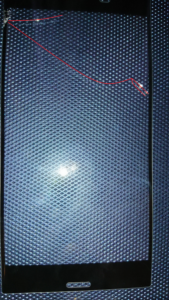
ZL2のころから後ろポケットに入れる習慣がありました。
XZsでも同じように入れていたわけですが、本体長さが約1cm長くなったためか、座ったときにお尻の圧で本体がしなり、ガラスフィルムはそれに耐えられず割れてしまったようです。
(写真赤色線がひび割れ部です)
同じ日、パートナーのGalaxy S8+ SCV35のガラスフィルムが落下時に割れてしまったようです。
なんとなく気持ちの悪い1日でした。
財布やスマホを服のポケットにいれているとすぐにポケットに穴が開いてしまうので、ワンショルダーバッグかシザーバックを購入しようと思っています。
急速充電器(Quick Charge 3.0)
急速充電規格のQuick Charge 3.0は、Qualcomm(クアルコム)社の規格です。
スマホやタブレットがQualcomm(クアルコム)のSoCであれば、QC2.0/QC3.0/QC4.0に対応している可能性が高いです。
充電器もQC対応であれば、従来のUSB規格の電源供給よりも急速に充電が可能です。
使用するUSBケーブルは電力供給専用でなくデータ通信も可能でなければQCの機能が働きません。
Anker PowerPort+ 1 (Quick Charge 3.0 18W USB急速充電器)
USB Type-Cポートが1ポートの製品です。
Xperia ZL2の充電には、au 共通ACアダプタ05を使用して卓上スタンドで行っていましたが、この卓上スタンドを使用すると急速充電はできません。
共通ACアダプタ05に直接接続すれば急速充電が可能でした。
Xperia Z4 Tablet SOT31を充電するにはもう1系統必要だったので、このAnker製充電器を購入しました。
USB Type-Cケーブルしか付属していなかったのでAnker MicroBケーブルを別途購入しました。
本製品は本体のLEDの明るさで充電モードがわかるようになっています。
Anker PowerPort Speed 2(Qucik Charge 3.0 2ポート 39.5W USB急速充電器)
USB TypeAポートが2ポートでどちらもQC3.0/PowerIQ/VoltageBost対応です。
Xperia XZs SOV35(SnapDragon820)とGalaxy S8+ SCV35(Snapdragon 835)の2台を急速充電できるようにと購入しました。
機種変更時にau TypeC共通ACアダプタ01を1個購入していましたが、ケーブル一体型であるため利便性がよくなかったので、ケーブルと別である急速充電器にしました。
ケーブルは3in1マグネット式ケーブルを試してみようと2本購入しました。
PowerPort+ 1とPowerPort Speed2のサイズを比較すると、前者の方が横幅があり後者の方が縦長になります。
電源タップを利用するのであれば、「|| || || ||」ではなく「= = = =」の向きの製品が無駄がなく都合がよいと思います。
PowerPort+ 1であればどちらでも大丈夫ですが、PowerPort Speed2は縦長になった分、「|| || || ||」だと最大で3つ分使うことになります。